如今,如果您熟悉Markdown,即使没有HTML代码的专业知识,也可以轻松创建网页。它使您可以通过仅需几次点击,将来自Google Docs和MS Word等来源的文本转换为HTML代码。
如果您还没有尝试过Markdown,现在是时候尝试一下了,它可以让您编写、格式化和将文本转换为HTML的速度更快、更高效。为了避免与各种输出格式的兼容性问题,请阅读本文,在其中我们将探讨基本和高级Markdown语法,并分享如何最有效地使用它的实用技巧。
Markdown是什么? #
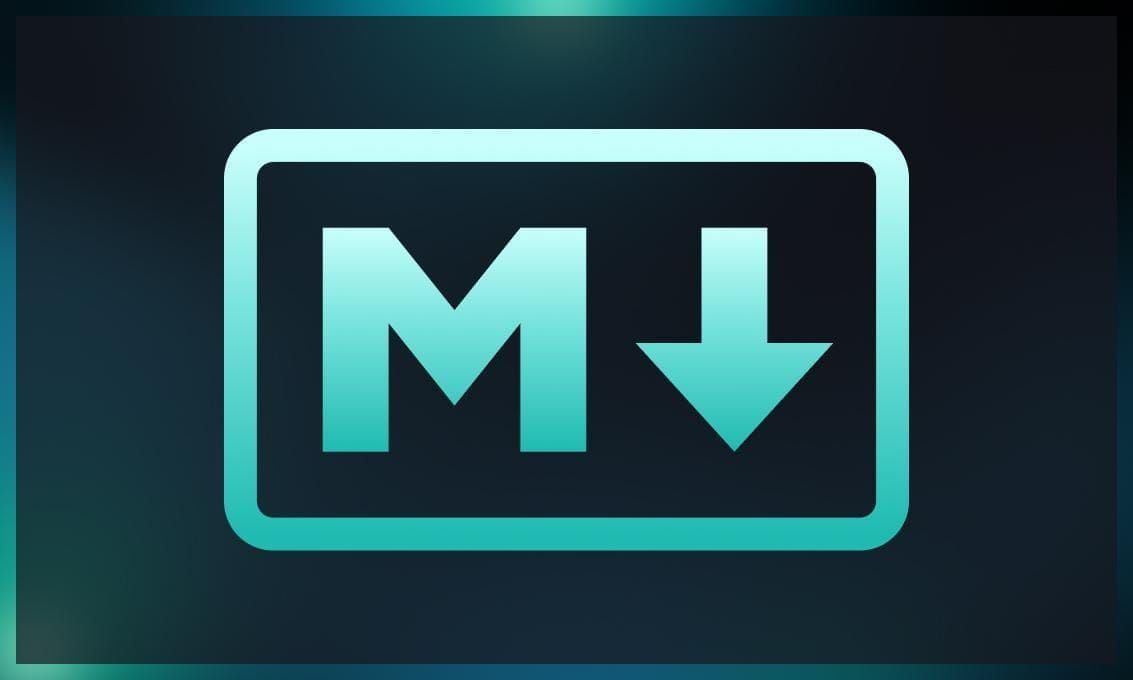
Markdown是一种为网页设计的文本格式化语法。它允许您轻松应用格式化,如加粗、斜体、有序列表、无序列表、标题等,而无需了解HTML文本标记语言。
在过去,HTML是网页格式化的标准。 为什么使用Markdown?
以下是几个使Markdown与其他标记语言有所区别的关键特点:
简洁性:其语法简单直观。它使用简单的符号组合来表示格式元素,如标题、列表、粗体/斜体文本、链接和图片。这种简洁性使得它适用于技术和非技术用户。
平台无关性:Markdown可以在任何平台上使用,包括Windows、Mac和Linux。无论你使用的是哪种文本编辑器或操作系统,Markdown的语法都是一样的。
可读性:Markdown文本非常易读,因为它的标记符号与所表示的格式紧密相关。这使得阅读和编辑Markdown文档变得非常简单。
HTML兼容性:Markdown可以很好地与HTML集成。它允许在Markdown文本中直接插入HTML标签,以实现更高级的布局和样式。
总而言之,Markdown是一种简单、易读、易写、平台无关且与HTML兼容的标记语言,非常适合快速创建网络内容。 **Markdown是纯文本文件,意味着可以使用任何文本编辑器进行创建和编辑。它们还可以很容易地转换为其他格式,如HTML、PDF或Word文档。这个特性使得Markdown成为跨不同设备和平台共享内容的理想选择。
易读性:Markdown文件可读性强,不包含像HTML那样复杂的标签。这使得在编写和理解内容时不会被格式化代码分散注意力。
版本控制:Markdown在版本控制系统(如Git)中被广泛使用。跟踪Markdown文件的更改比其他格式(如Word文档)更容易看到哪些内容被修改、添加或删除。
文档和笔记:许多开发人员、作家和研究人员使用Markdown编辑器编写文档、做笔记或创建README文件。 * 受欢迎程度: 这种语言通常用于编写网站、博客和论坛上的内容。许多博客平台和内容管理系统(CMS)都支持Markdown,使得在线发布内容变得容易。
一致性: 由于Markdown语法依赖于一组固定的格式规则,它有助于保持文档的一致性,并确保内容具有统一的外观。
易于协作: 在与他人合作时,Markdown语言可以简化协作流程,因为合并不同贡献者所做的更改变得容易。
#
Markdown语法
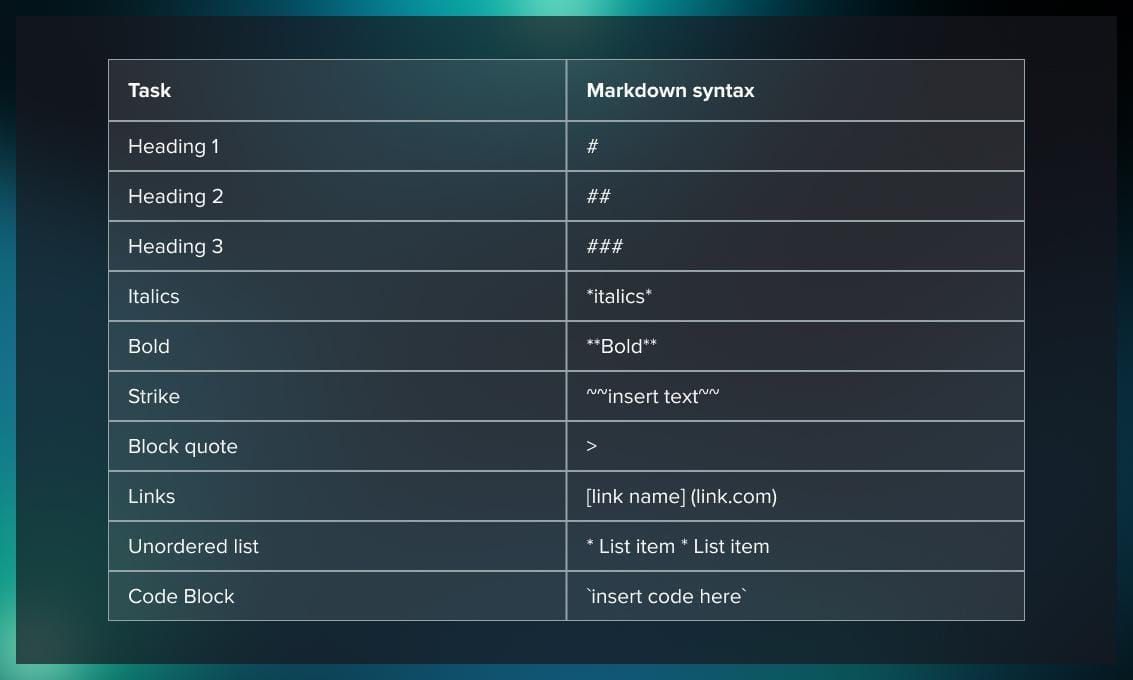
Markdown以其简洁的语法而闻名,但它并不是HTML的替代品。它的主要目标是促进可读性、易于编写和编辑。虽然HTML是一种发布格式,但Markdown是一种书写格式。
Markdown语法的核心是一些基本结构。 处理网页中最常见的元素。
标题使用井号(#)创建,井号的数量表示标题的级别。例如:
文本可以使用星号或下划线(_)进行强调。例如,单个星号或下划线将使文本变为_斜体_,而双星号或下划线将使其加粗。
在Markdown中创建列表也很简单,可以使用星号、加号或连字符用于项目符号,以及数字后跟句点用于有序列表。
链接和图像使用方括号[]用于显示文本或替代文本,括号()用于URL。
观看此Markdown使用视频教程获取更多提示。
挑战性的Markdown任务
如果需要包含更复杂的元素,如表格、公式和图表,您将需要学习更高级的Markdown语法。但是一旦完成了这些任务,就不会成为问题。
Markdown表格
制作表格 使用Markdown语法将以下内容翻译成中文,并删除一级标题:“s in Markdown, use pipes | to delineate columns. Here’s a simple example of a Markdown table:”
| Header1 | Header2 | Header3 |
| ------- | ------- | ------- |
| cell1 | cell2 | cell3 |
| cell4 | cell5 | cell6 |
这将创建一个如下所示的表格:
Header1
Header2
Header3
cell1
cell2
cell3
cell4
cell5
cell6
请注意,破折号的数量不需要与列的宽度匹配,但至少需要一个。管道符号不一定要完全对齐,但通常有助于提高原始Markdown的可读性。
如果要对列中的文本进行对齐,可以使用冒号:
- 左对齐:
:------- - 右对齐:
-------: - 居中对齐:
:-------:
下面是使用不同对齐方式的示例:
| Left | Center | Right |
| :------ | :-----: | ----: |
| cell1 | cell2 | cell3 |
| cell4 | cell5 | cell6 |
您还可以使用Markdown表格生成器,例如[这个](https://www.tablesg Markdown公式
在Markdown中,您可以使用LaTeX语法创建数学公式。此功能不是核心规范的一部分,因此其是否有效取决于使用的解析器。许多呈现Markdown的系统,如Jupyter Notebooks和一些维基系统,都支持LaTeX数学。
以下是您可以通常在Markdown中编写数学公式的方法:
**内联数学:**使用单个美元符号$将LaTeX代码括起来。例如,编写
$y = mx + b$
将渲染为:
y = mx + b
**显示数学:**对于单独一行的方程,您可以使用双美元符号$$将LaTeX代码括起来。
$$ E = mc^2 $$
它将渲染为:
E = mc^2
您还可以使用Latex编辑器 (opens new window)来简化创建包含分数、平方根等复杂公式的过程。以下是它的工作原理示例:
![Latex编辑器截图] 如何在Markdown中创建图表。
请注意,如果您使用的Markdown编辑器不支持LaTeX,您可能需要使用方程的图像,或者如果支持的话,依赖HTML嵌入。
Markdown图表
由于Markdown语言本身没有内置对图表的支持,因此在Markdown中直接创建图表可能会更具挑战性。然而,根据您使用的平台和工具,有几种方法可以在Markdown文档中包含图表:
图像: 最常见的方法是使用绘图工具(如Lucidchart、draw.io或PowerPoint)创建图表,然后将图表导出为图像(例如PNG或JPEG文件),然后将图像嵌入到Markdown文件中。将Alt文本替换为图像的描述,将url替换为图像的URL或路径。
观看此视频教程,了解如何创建Markdown图表。 如何使用Lucidchart创建图表。
HTML嵌入:如果您的Markdown渲染器支持内联HTML,您可以使用HTML标签和可能的JavaScript库来创建或嵌入图表。
扩展和插件:某些Markdown处理器具有可以呈现特殊语法编写的图表的扩展或插件。例如,如果您使用GitHub的Markdown版本,您可能可以使用Mermaid (opens new window),这是一个允许您使用文本定义创建图表的JavaScript库。
请注意,并非所有的Markdown处理器都支持Mermaid,所以您需要检查您所使用的平台是否支持。
使用外部工具和嵌入链接:您也可以在提供可共享链接的外部工具(如Lucidchart (opens new window))中创建您的图表,并简单地在Markdown文件中链接到这些图表。
代码在Markdown中的集成
在标准的Markdown中,您可以通过将行缩进四个空格或使用制表符来形成代码块。 如果这种方法看起来很复杂,你可能更喜欢使用围栏代码块。可以使用三个反引号(```)或三个波浪号(~~~)来创建围栏代码块,放置在代码块前后的行上。要使用的具体字符可能会根据你使用的Markdown处理器或编辑器而有所不同。
有关有用的Markdown语法的更多详细信息,请查看此 (opens new window) 指南 (opens new window)。
您还可以使用Google Chrome插件将Google文档文件转换为Markdown。另一个选项是Word文档的在线转换器 (opens new window)。
请注意,转换后的.md文件可能包含一些错误或不必要的符号,这可能导致我们之前讨论过的错误。然而,凭借我们文章中的提示,您可以轻松处理它们。
一个很好的解决方案可以使您的生活更轻松,当 使用Markdown是使用开发工具,借助这些工具,您可以在不必处理特殊语法的情况下使用.md文件。
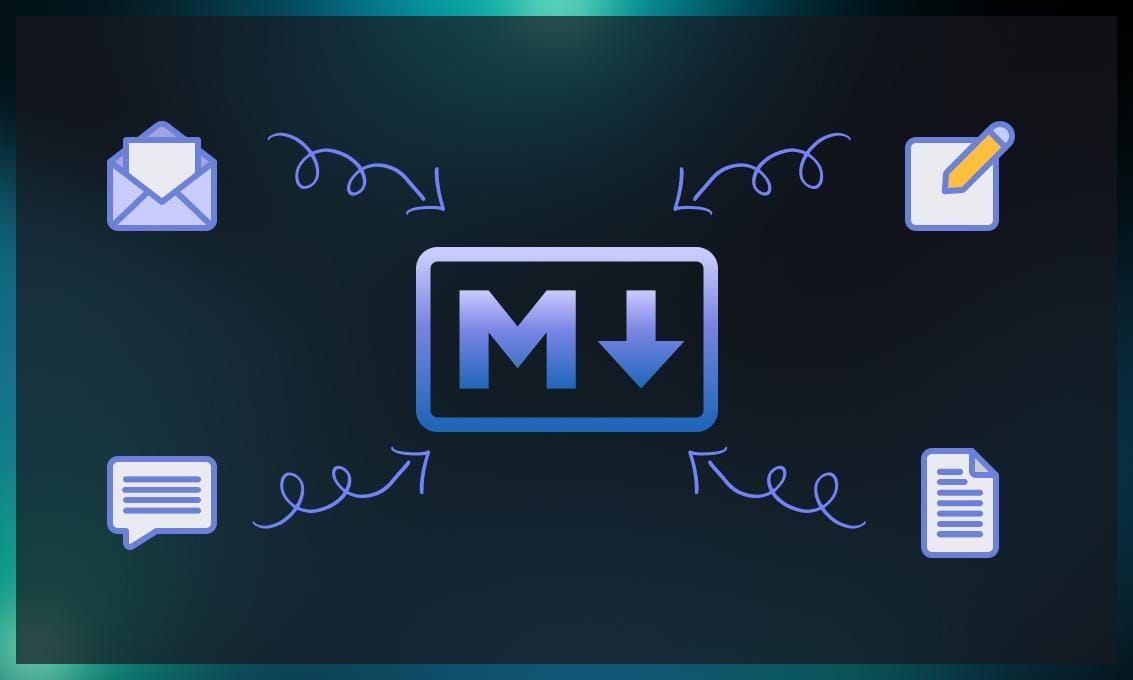
Markdown可以在任何浏览器中使用。有许多工具可以通过同时显示Markdown和富文本来帮助使用此编辑器。
Markdown编辑器是用户友好的平台,可以将文本转换为HTML,简化了网页内容创作者的过程。
让我们来探索一些广泛使用的工具。
Typora
Typora (opens new window)是最受欢迎的Markdown编辑器之一。它提供了高级功能,包括但不限于数学符号和图表。它还支持广泛的导出选项。有50多种可用的主题,并提供有关创建自定义主题的指导,这就是为什么Typora成为众多内容创作者的首选。
Ghostw Ghostwriter (opens new window)是一个基于KDE的开源Markdown编辑器,通过全屏模式提供了一个无干扰的写作体验。它具有极简、易于导航的界面,并支持主题自定义。
其中一个有用的功能是实时预览,可以迅速反映您的Markdown输入。此外,它还允许您直接将生成的HTML复制到博客文章中,无需修改即可立即发布。
对于技术作家来说,这一点尤为有用,因为它使他们能够立即将文件上传到版本控制系统进行合作工作,或者使用静态网站生成器(如Readthedocs (opens new window))发布。
Dillinger (opens new window)是一个基于云的开源HTML5 Markdown编辑器,可以在浏览器中直接运行,提供流畅的在线编辑体验。它可以让您预览和导出文本为多种格式,如HTML、样式。 提供实时分屏预览、多种主题选择以及选择首选 Markdown 语法的灵活性,Dillinger 可能是您需要的全面解决方案。
#
VSCode
虽然 Visual Studio Code (opens new window) 不是专门的 Markdown 编辑器,但它带有 Markdown 编辑功能。对于一些高级功能,如快捷方式、生成目录等,您可以安装扩展。
Visual Studio Code 具有动态并排 HTML 预览、可锁定的预览、增强的预览安全性,并通过多个扩展自定义您的编写体验。
#
Quiver
这个平台允许用户无缝地组织他们的 Markdown 笔记和文档。Quiver (opens new window) 提供了多种主题供选择,并提供语法高亮。此外,它还具有全屏演示模式,让您展示您的笔记,非常适合。 Ulysses
Ulysses (opens new window) 是一款适用于 Mac、iPad 和 iPhone 的多功能 Markdown 写作应用程序。它是文件组织和管理的绝佳选择,具备存储所有笔记和草稿的能力。此外,它还可以轻松导出和与团队或受众共享。Ulysses 的布局包括侧边栏、工作区窗格和内容窗格,确保您的资源始终井然有序,随时可用。
Ulysses 以高度的移动性为设计理念,让您可以随时随地记录灵感,无需担心在不同设备之间同步内容的问题。
iA Writer
iA Writer (opens new window) 是一款用户友好的 Markdown 编辑器。其主要功能包括语法高亮、实时预览、全屏模式、字数统计等。iA Writer 专注于提供简洁、无干扰的写作环境,帮助您专注于创作。它还支持 iCloud 同步,使您可以在不同设备上随时随地访问和编辑您的文稿。
无论是专业写作还是轻松记录想法,iA Writer 都是一个理想的选择。 Markdown高亮、样式检查、拖放图片、多种模板和导出功能(支持HTML、Word和PDF格式)。它还提供了方便的文档导航和历史版本还原功能。iA Writer的专注模式可以实现逐行编辑,因此在用户中很受欢迎。它兼容Windows、Mac、Android、iPhone和iPad,并且除了Android平台外,可通过一次性付款获得所有平台的使用权。
Markdown与所见即所得(WYSIWYG)编辑器的比较
WYSIWYG代表“所见即所得”。它是一种编辑器,允许用户直接在数字平台上操作内容,如文档、网页或图形,并提供一个准确的预览视图,展示最终呈现给用户的效果。换句话说,当您编辑和格式化内容时,可以立即看到最终输出的样貌,无需想象或解释复杂的代码或标记语言。WYSIWYG编辑器广泛应用于各种应用场景。 应用程序,为那些可能没有编码或格式化技术专长的个人提供直观和用户友好的体验。
要了解Markdown与WYSIWYG编辑器之间的区别,请观看以下视频:
为什么要考虑使用Markdown而不是WYSIWYG?
使用Markdown而不是WYSIWYG编辑器具有几个优点。
便携性
Markdown文件是带有最少格式的纯文本文件。它们可以在任何设备上使用简单的文本编辑器打开和调整。相比之下,WYSIWYG编辑器可能使用专有文件格式或需要特定软件才能访问和编辑内容。
一致性
由于Markdown最终转换为HTML,因此在各种平台和设备上具有一致的外观。根据用于查看内容的软件,WYSIWYG编辑器可能会产生不一致的结果。
更低的代码错误风险
WYSIWYG编辑器有时会引入隐藏的代码错误,特别是在 复制和粘贴内容。Markdown是纯文本格式,能够最大程度地减少这种风险。
更广泛的兼容性
Markdown被广泛支持于各种平台和应用程序。它的通用性确保内容可以在不丢失格式的情况下轻松迁移或共享于不同系统之间。
在选择Markdown和所见即所得编辑器之间时,请考虑以下几点。
如果你需要处理大量的内容,分布在不同的平台上,比如网页、内部知识库和印刷材料,并且希望找到一个无麻烦的解决方案,那么所见即所得编辑器是最合适的选择。
然而,如果你正在寻找一种简单高效的方式来创建格式良好的文本文档,而不需要任何麻烦,那么Markdown可能是你的完美选择。它容易使用,能够帮助你快速完成工作。
克服Markdown错误的技巧
在使用Markdown时,你可能有时会注意到发布的文本在网页上显示不正确。这种情况发生在你进行复制和粘贴操作时。 在使用开放或关闭的Markdown语法时可能会出现错误。有时候,原因可能是您使用的扩展或应用程序 (opens new window)将其他格式转换为Markdown时出现问题,该应用程序提供了一个带有一些缺失或不必要的语法的文件。
以下是在使用Markdown时可能出现的一些错误示例。
冲突的强调
使用单个和双个星号或下划线强调文本可能会导致格式冲突。请保持一致的风格。
这是**错误的*强调。
这是**正确的**强调。
错误的链接格式
链接必须包括完整的URL,包括协议(例如,http://或https://)。
错误的:
[错误的链接](www.example.com)
正确的:
[正确的链接](https://www.example.com)
表格格式
要创建一个格式良好的表格,请确保每一行的单元格数与标题行相同。
错误的
| 姓名 | 年龄 | 性别 |
|:-----:|:---:|
| | Name | Age |
|:----:|:---:|
| John | 25 |
| Alice| 23 |
正确
| 姓名 | 年龄 |
|:----:|:---:|
| John | 25 |
| Alice| 23 |
它会呈现为:
姓名
年龄
John
25
Alice
23
代码块
要在代码块中定义一个函数,记得在函数名后面加上括号:
错误
```python def say_hello: print("Hello, World!")
正确
```python def say_hello(): print("Hello, World!")
图片标签错误
正确的图片标签应包括文件扩展名(例如,.jpg,.png等)。
错误

正确

如果您在Markdown实现中遇到问题,请与Serokell团队联系 (opens new window)。
标记语言的比较
不同的标记语言具有特定的用途和语法,以适应其预期的应用程序。
在下表中,我们提供了流行的标记语言的比较概述,突出显示了它们的特点 语言
目的
扩展名
语法
示例
可扩展性
浏览器支持
复杂性
HTML
网页
.html, .htm
标签
Hello, World!
有限
通用
中等
XML
数据交换
.xml
标签
John30
高
有限
高
Markdown
简单格式化
.md, .markdown
轻量级
# 标题 1
低
有限
低
LaTeX
科学文档
.tex
基于命令
\section{Introduction}
高
有限
高
YAML
配置
.yaml, .yml
缩进
name: John\nage: 30
高
有限
低
JSON
数据交换
.json
键-值对
{“name”: “John”, “age”: 30}
低
通用
低
TOML
配置
.toml
基于表格
[person]\nname = “John”\nage = 30
高
有限
低
CSV
表格数据
.csv
逗号分隔
Name, Age\nJohn, 30
低
通用
低
#
结论
Markdown提供了一种简单而强大的文本格式化语法。它的目的是为了编写易读易写的文档,并且可以转换为HTML等格式。 直观和易用的特点使它成为任何从事网络写作的人必备的工具。无论你是一个编写代码文档的开发者,还是一个撰写博客文章的作家,亦或是一个起草学术论文的研究人员,Markdown 都能简化你的工作流程,使写作过程更高效。
尽管学习更高级的元素,如表格、数学公式和嵌入图表可能需要一点时间,但这个努力肯定是值得的。随着越来越多的平台采用和扩展 Markdown 支持,它在数字写作领域的重要性只会不断增长。理解和掌握 Markdown 是一项有价值的技能,可以帮助你轻松创建结构良好、可读性强和可移植的文档。